4 meilleures façons de connecter des Airpods à Android

Bien que conçus pour les ordinateurs iPhone, iPad, MacBook et Mac, les AirPod d’Apple sont en effet compatibles avec les smartphones, tablettes et ordinateurs portables Android. Vous pouvez certainement profiter et utiliser les écouteurs sans fil Apple même si vous êtes un utilisateur Android ou si vous possédez à la fois des appareils iOS et Android.
Mais voici ce que vous devez savoir. Les AirPod fonctionneront comme n’importe quel autre casque Bluetooth standard sur un appareil Android. Les fonctionnalités et avantages uniques que les utilisateurs d’Apple obtiennent des AirPod lorsqu’ils sont connectés à l’iPhone ne s’appliqueront pas pendant que nous connectons les AirPod à Android.
Alors que l’Apple Watch ne peut être couplée qu’à iOS, Apple a adopté une approche différente avec ses écouteurs, communément appelés AirPods. Ces AirPod peuvent être couplés avec des appareils non iOS via une connexion Bluetooth.
Donc oui! Les AirPods ou AirPods Pro d’Apple peuvent être utilisés avec un appareil non iOS comme n’importe quel autre appareil Bluetooth.
Voici toutes les informations que vous devez connaître avant de connecter vos AirPods à des appareils Android :
- Étapes pour coupler des AirPod avec des appareils Android
- Fonctionnalités AirPod qui ne fonctionnent pas sur les appareils Android
- Fonctionnalités qui fonctionnent sur les appareils Android
- Comment récupérer ces fonctionnalités AirPod
1. Étapes pour connecter les AirPod aux appareils Android
Les AirPod n’ont aucun autre moyen de se connecter aux appareils Android. Il se connecte comme les autres appareils Bluetooth.
Pour être précis, voici les étapes :
- Ouvrez le couvercle du boîtier de charge de vos AirPods.
- Cliquez sur l’application des paramètres de votre appareil Android et cliquez sur « Paramètres Bluetooth ».
(Vous pouvez également appuyer et maintenir l’icône Bluetooth sur la barre de notification de votre smartphone Android)
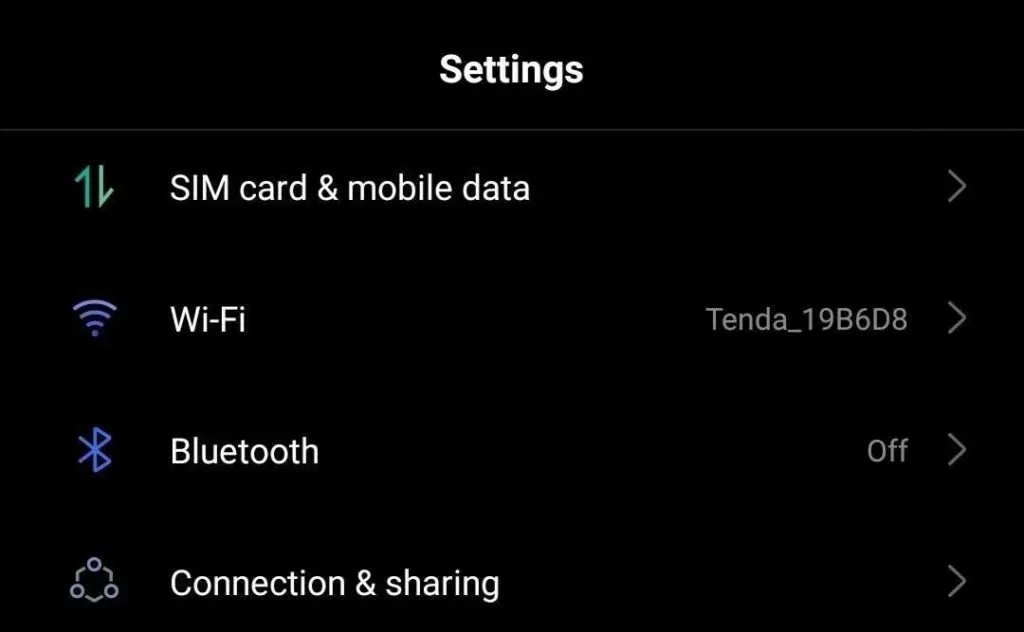
3. Appuyez sur le bouton d’appairage à l’arrière du boîtier de charge.
4. Maintenant, sur votre téléphone Android, recherchez vos AirPods dans la liste des appareils Bluetooth disponibles. Appuyez ensuite sur AirPods lorsqu’ils apparaissent dans la liste des appareils Bluetooth.
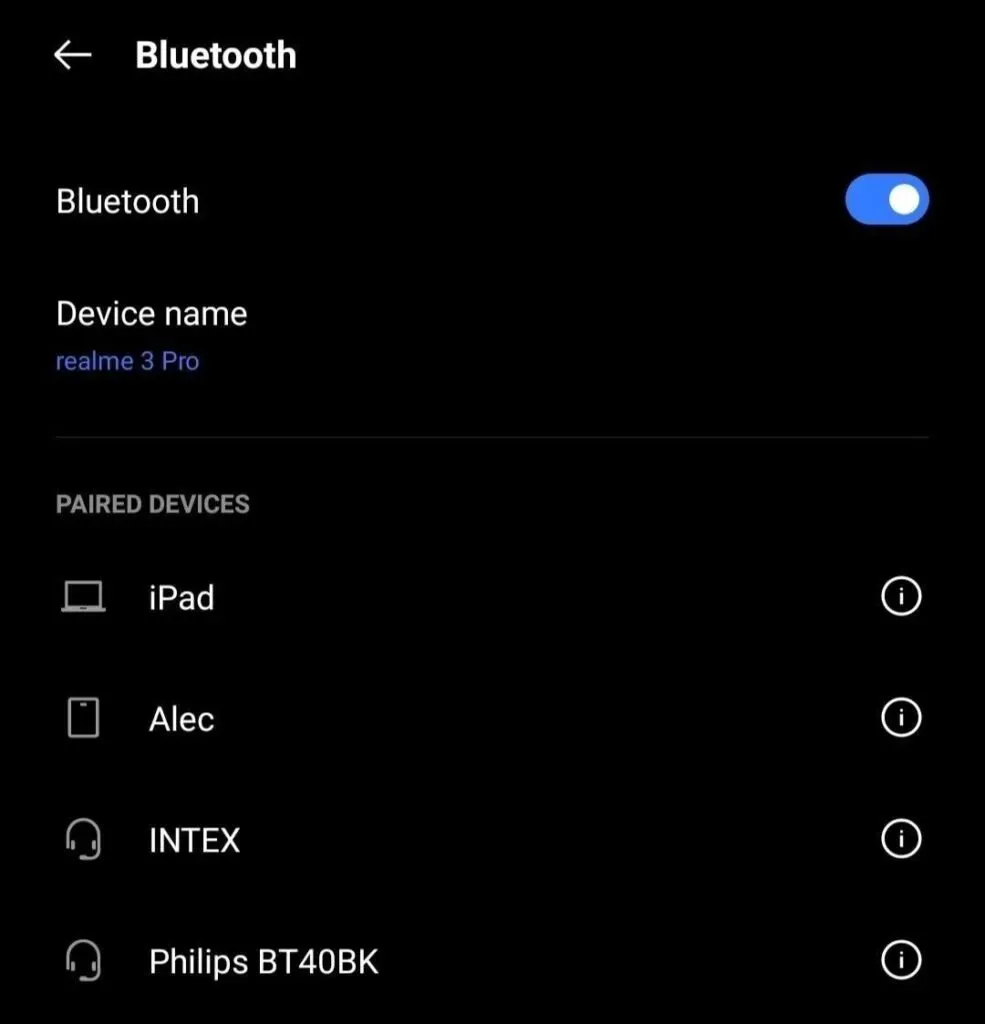
5. Cliquez sur « Associer un nouvel appareil », puis vos AirPods seront connectés à votre appareil Android.
2. Fonctionnalités AirPod qui ne fonctionnent pas sur les appareils Android
Voici quelques fonctionnalités AirPods que les utilisateurs d’Android perdront lorsqu’ils seront associés à un appareil Android.
1. Configuration facile :
Comme peu le savent peut-être, lorsque vous ouvrez votre étui de chargement AirPods et que vous le tenez près de votre appareil iOS, une animation apparaîtra à l’écran invitant l’utilisateur à se connecter.

L’utilisateur doit ouvrir le boîtier de chargement et cliquer sur « Connecter » sur l’écran de l’appareil, et l’AirPod se connectera facilement.
Mais c’est quelque chose que vous n’obtiendrez pas sur les appareils Android.
2. Siri :
Tout le monde connaît cette fonctionnalité qui n’est pas disponible sur les appareils Android.
Sur n’importe quel appareil iOS, comme l’iPhone, vous pouvez demander à Siri de changer de chanson, de régler le volume ou de poser n’importe quelle question au hasard et vous obtiendrez une réponse. Quel que soit l’aérodrome, que ce soit deux ou trois, vous pouvez également utiliser la fonction « Hey Siri » pour activer Siri.
3. Commutation automatique :
L’une des fonctionnalités les plus pratiques d’iOS est que lorsque vos appareils sont liés au même compte iCloud, vous pouvez facilement changer vos AirPods et les connecter à votre iPad, iPhone, Apple Watch, MacBook ou même votre ordinateur Mac.
4. Son spatial :
Cette fonctionnalité n’est disponible que pour les AirPods 3 et AirPods Pro. Lorsqu’elle est connectée à vos appareils Apple, cette fonctionnalité permet à l’utilisateur de profiter d’un son avec une qualité sonore beaucoup plus immersive et sensationnelle ainsi qu’une suppression active du bruit.
Cette fonction donne l’impression que le son vient de partout.
5. Réglage du double tapotement :
Ce paramètre doit être activé sur votre appareil iOS.
Vous pouvez choisir ce qui peut être fait en double-cliquant dans la section des paramètres. Cette fonctionnalité vous aidera à activer Siri, à lire ou à mettre en pause la musique et à passer à la piste précédente ou suivante d’un simple double tapotement.
6. Écoute d’un aérodrome :
Cette fonctionnalité n’est disponible que sur les appareils iOS. Vous pouvez écouter de la musique avec un AirPod car ces écouteurs utilisent la détection des oreilles.

D’autre part, lorsque vos AirPods sont connectés à des appareils Android, vous devez retirer les deux AirPods de l’étui de chargement afin qu’ils puissent être connectés à votre appareil Android.
7. Détection automatique des oreilles :
Lorsqu’il est connecté à n’importe quel appareil iOS, retirer les AirPod de votre oreille mettra en pause tout ce que vous écoutez jusqu’à ce que vous remettiez automatiquement les AirPod dans votre oreille.
C’est l’une des grandes fonctionnalités que seul iOS offre aux utilisateurs.
8. Vérification du niveau de batterie de l’AirPod :
Lorsque l’Airpod est connecté à votre appareil iOS, vous pouvez demander à Siri quelle est l’autonomie de la batterie des AirPod ou la vérifier dans le Centre de contrôle dès aujourd’hui sur l’iPhone.
C’est ce qui vous manquera lorsque l’Airpod sera connecté à Android.
3. Fonctionnalités qui fonctionnent sur les appareils Android
La fonctionnalité des AirPods est assez limitée et limitée lorsqu’elle est associée à des appareils Android.
Mais la fonction double tap ou tap fonctionne toujours. Autrement dit, lorsque vous double-cliquez sur l’un des boutons AirPods ou appuyez sur le capteur de force de la tige AirPods 3, cela vous aidera à lire ou à mettre en pause la musique sans utiliser votre appareil Android.
Il existe une fonctionnalité AirPods supplémentaire qui fonctionne sur Android. Il s’agit de la distance de connexion Bluetooth. Les AirPod ont tendance à avoir une portée Bluetooth beaucoup plus longue que les autres écouteurs compatibles Bluetooth et fonctionnent à la fois sur les appareils Android et iOS.
Un autre point est que les AirPod ne prennent pas en charge les assistants Google comme les écouteurs Bluetooth Android.
4. Comment récupérer ces fonctionnalités AirPod
Bien que l’AirPod limite la plupart de ses fonctionnalités uniques sur Android, peu d’applications Android sont conçues avec des fonctionnalités aussi spécialisées qui restaurent certaines des fonctionnalités AirPod qui ne sont normalement pas disponibles sur les appareils Android.
Vous pouvez essayer de rechercher de telles applications sur Google et les télécharger à partir de la boutique Google Play si vous souhaitez découvrir ces fonctionnalités d’AirPod sur Android.

Résumé
Dans l’ensemble, les AirPods sont une excellente option pour les écouteurs sans fil. Avec leurs fonctionnalités amusantes sans fin, ils surpassent tout autre casque Bluetooth disponible.
Contrairement à l’Apple Watch, ils peuvent être utilisés sur les appareils iOS et d’autres appareils.
J’espère que cet article a été suffisamment utile aux lecteurs pour vous aider à coupler avec succès vos AirPods avec leurs appareils Android.
FAQ
Les AirPods Pro peuvent-ils se connecter à un PC et à Android en même temps ?
Oui, vous pouvez connecter vos AirPods Pro à un PC et à un appareil Android en même temps. Cependant, ce ne sera pas une multi-connexion. Il ne peut être utilisé que par un seul appareil à la fois lors de son utilisation réelle.
À combien d’appareils pouvez-vous connecter des AirPod Apple en même temps ?
Une paire d’AirPod ne peut se connecter qu’à un seul appareil Android. Deux paires distinctes d’AirPods peuvent se connecter à deux appareils distincts, qu’ils soient Android ou iOS. Une paire d’AirPods peut se connecter à deux appareils iOS distincts en même temps.
Puis-je connecter mes AirPods Pro à l’iPad et à l’iPhone en même temps ?
Oui, vous pouvez connecter vos AirPods Pro à deux appareils iOS.– Ouvrez le boîtier AirPods et associez-le à votre appareil iOS à votre oreille. Maintenant, ouvrez à nouveau le couvercle de l’étui de chargement et maintenez enfoncée la touche de fonction à l’arrière de l’étui AirPods pour forcer le couplage avec votre appareil iOS 2. – Maintenant, l’un de vos AirPods est connecté à un appareil iOS et l’autre est connecté à un appareil iOS 2.
Puis-je connecter mes AirPods à mon téléphone Samsung Galaxy ?
Comme mentionné dans l’article ci-dessus, vous pouvez connecter vos AirPods à n’importe quel appareil non iOS en le couplant avec Bluetooth.



Laisser un commentaire